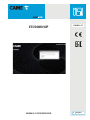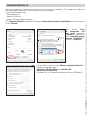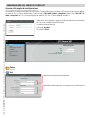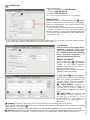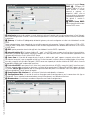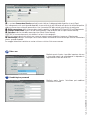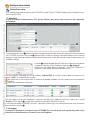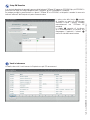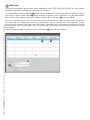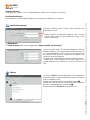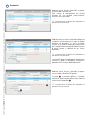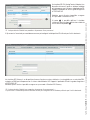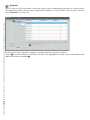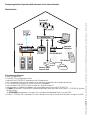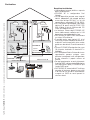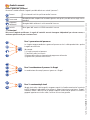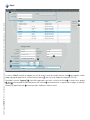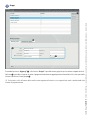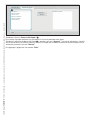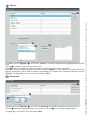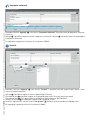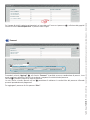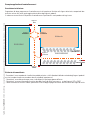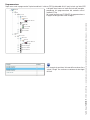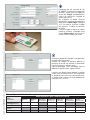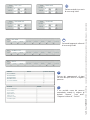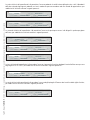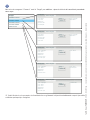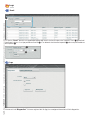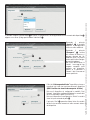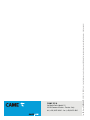ETI/DOMO/XIP FA01593-IT
IT
I
tal
i
ano
MANUALE DI CONFIGURAZIONE

Pag. 2 - Manuale FA01593-IT - 05/2021 - © CAME S.p.A. - I contenuti del manuale sono da ritenersi suscettibili di modifica in qualsiasi momento senza obbligo di preavviso. - Istruzioni originali
CONFIGURAZIONE DEL PC
Prima di procedere con la confi gurazione di tutto il sistema è necessario confi gurare il PC in modo che sia pronto ad
interfacciarsi correttamente con il server ETI/Domo XIP una volta collegato.
I requisiti del PC devono essere:
- Minimo Windows XP
- Adobe Flash Player 10
Accendere il PC e procedere come segue:
Dal “Pannello di Controllo” del proprio PC selezionare “Centro connessioni di rete e condivisione” e successivamente
la voce “Ethernet”.
Dalla fi nestra “Stato
di connessione alla
rete locale” selezionare
“Proprietà”; evidenziare la
voce “Protocollo Internet
versione 4 (TCP/IPv4)” e
cliccare su “Proprietà”.
In questa videata spuntare la voce “Utilizza il seguente indirizzo IP” e
compilare i campi come segue:
Indirizzo IP: 192.168.0.100 oppure 192.168.1.100
Subnet mask: 255.255.255.0
Cliccando su OK il PC è pronto per dialogare con il server ETI/Domo XIP.
Stato di connessione alla rete locale Proprietà - Ethernet
Generale Rete Condivisione
Connetti tramite:
Controller Realtek PCle GBE Family
La connessione utilizza gli elementi seguenti:
Descrizione
TCP/IP
. Protocollo predefi nito per le WAN che permette la
comunicazione tra diverse reti interconnesse.
Condivisione fi le e stampanti per reti Microsoft
Protocollo Microsoft Network Adapter Multiplexor
Driver protocollo LLDP Microsoft
Driver di I/O del mapping di individuazione topologia livelli
Risponditore individuazione topologia livelli di collegamento
Protocollo Internet versione 6 (TCP/IPv6)
Protocollo Internet versione 4 (TCP/IPv6)
Dettagli...
Confi gura..
Installa... Disinstalla Proprietà
Connessione
Attività
Byte:
Inviati
Proprietà Disabilita Esegui diagnosi
Chiudi AnnullaOK
Ricevuti
Connettività IPv4:
Connettività IPv6:
Stato supporto:
Durata:
Velocità:
Internet
Nessun accesso alla rete
Abilitato
04.34.06
100.0 Mbps
Proprietà - Protocollo Internet versione 4 (TCP/I...
Generale
Ottieni automaticamente un indirizzo IP
Ottieni indirizzo server DNS automaticamente
Utilizza il seguente indirizzo IP:
Utilizza i seguenti indirizzi server DNS:
Convalida impostazioni all’uscita
Indirizzo IP:
Subnet mask:
Gateway predefi nito:
Server DNS preferito:
Server DNS alternativo:
È possibile ottenere l’assegnazione automatica delle impostazioni IP se la
rete supporta tale caratteristica. In caso contrario, sarà necessario
richiedere all’amministratore di rete le impostazioni IP corrette.
Annulla
Avanzate...
OK

Pag. 3 - Manuale FA01593-IT - 05/2021 - © CAME S.p.A. - I contenuti del manuale sono da ritenersi suscettibili di modifica in qualsiasi momento senza obbligo di preavviso. - Istruzioni originali
Dati
Setup
CONFIGURAZIONE DEL SERVER ETI/DOMO XIP
Accesso alla pagina di confi gurazione
Per accedere alla pagina di confi gurazione del server ETI/Domo XIP occorre connettere il PC alla porta 0 del server e digitare
sul browser che si utilizza abitualmente, l’indirizzo http://192.168.0.3/index_setup.html oppure http://192.168.1.3/
index_setup.html se il PC è stato confi gurato con indirizzo 192.168.1.100 e collegato alla porta 1.
Dopo alcuni istanti apparirà la pagina web di confi gurazione che richiederà
per l’accesso le credenziali dell’utilizzatore.
La confi gurazione di defaul è:
Username: installer
Password: 112233
Login
Login
Username Installer
Password ******
Home
Home
Setup
Confi gurazione sistema
XIP PABX
Controllo accessi
Logs
Amministrazione
Data
Benvenuto
Ora
Funzione XIP
Funzione Gateway Domotico
Identificativo
Dati
Salva
Referente
Identificativo
Indirizzo
Nome/Organizzazione
Numero di telefono
Cellulare
Identifi cativo e collocazione del gateway
Nome del referente o persona a cui rivolgersi in caso di necessità

Pag. 4 - Manuale FA01593-IT - 05/2021 - © CAME S.p.A. - I contenuti del manuale sono da ritenersi suscettibili di modifica in qualsiasi momento senza obbligo di preavviso. - Istruzioni originali
Setup di rete
Setup di rete
Impostazioni di default:
- Modalità di funzionamento: Dual Network
- IP address ETH0 192.168.0.3
- IP address ETH1 192.168.1.3
I campi contrassegnati da asterisco sono obbligatori.
Modalità Switch
Le due porte RJ45 sono interconnesse in switch
A
A a livello
ethernet, rispondono allo stesso indirizzo IP del dispositivo,
indirizzo che corrisponde all’unica interfaccia logica ETH0,
ed allo stesso MAC Address.
Il tra co dati transita tra le due interfacce e da entrambe
si accede a ETI/Domo XIP. I servizi per l’interfaccia web
domotica su browser, l’accesso alle pagine di confi gurazione
e i servizi per il tool di confi gurazione, sono sempre abilitati
su entrambe le porte.
Attenzione!
Dopo aver modifi cato i parametri di rete,
premendo il pulsante “Salva” verrà
persa la connessione con il dispositivo.
Per ristabilire la connessione potrebbe
essere necessario confi gurare il PC
come precedentemente indicato.
Modalità Dual Network
Le due porte NON sono interconnesse
tra loro a livello logico
B
B, corrispondono
ciascuna ad una diversa interfaccia
ethernet, rispettivamente ETH0 e ETH1, e
quindi ad una diversa subnet.
Per le due interfacce è necessario inserire
indirizzo IP, netmask e gateway.
Le rotte statiche
C
C sono delle regole per
trasmettere i pacchetti IP verso reti diverse
dalle due sottoreti corrispondenti alle
interfacce ETH0 e ETH1. Questa sezione
è presente solo in modalità Dual Network.
D
D Target address: permette di
inserire l’indirizzo dell’host specifi co (es
192.168.123.227) o di una subnet (es
192.168.95.0) da raggiungere con la rotta
statica.
5
5 Subnet Mask: maschera di rete
corrispondente all’host specifi co (in
tal caso sarà la maschera a 32 bit
255.255.255.255) o alla subnet (es.
255.255.255.0) da raggiungere con la
rotta statica.
6
6 Gateway: è l’indirizzo IP del router a cui ETI/Domo XIP dovrà inviare i pacchetti per la rotta specifi ca.
Come Gateway viene suggerito automaticamente il Gateway dell’interfaccia ETH0 oppure ETH1 a seconda che si scelga
come “Interface” ETH0 o ETH1
7
7.
Tale gateway può essere diverso da quelli suggeriti, ma l’indirizzo dovrà appartenente alla subnet dell’interfaccia scelta.
7
7 Interface: permette di scegliere l’interfaccia verso la quale i pacchetti che corrispondono alla rotta statica verranno
trasmessi e ricevuti da ETI/Domo XIP; è l’interfaccia connessa alla sottorete dove si trova il gateway per quella rotta.
Salva
Connessioni Server DHCP
Switch
Indirizzo IP
Subnet mask
Gateway
Default Gateway
Porta web server
Tipo
Setup di rete
Salva
Connessioni Rotte Statiche Server DHCP Servizi
Dual Network
Indirizzo IP Indirizzo IP
Subnet mask Subnet mask
Gateway Gateway
Default Gateway
Porta web server
Tipo
Setup di rete
192.168.52.225.0 192.168.71.101
255.255.255.0 255.255.255.0
192.168.52.1 192.168.71.1
Connessione Cloud
Connessioni Rotte Statiche Server DHCP Servizi
Target Address Subnet Mask Gateway Interfaccia Aggiungi
Modifi ca
Elimina
Salva
Target address Subnet Mask Gateway Interface
Connessione Cloud
Inserire l’indirizzo IP scelto per questo dispositivo e la relativa subnet mask. Se necessario inserire nel campo sottostante
anche il default gateway per la sottorete scelta. Il parametro DNS è opzionale.

Pag. 5 - Manuale FA01593-IT - 05/2021 - © CAME S.p.A. - I contenuti del manuale sono da ritenersi suscettibili di modifica in qualsiasi momento senza obbligo di preavviso. - Istruzioni originali
Attraverso il servizio Server
DHCP
8
8, ETI/Domo XIP
assegna indirizzi IP di un
certo insieme e relative
netmask e gateway, ai
dispositivi “client” che ne
facciano richiesta (attraverso
il protocollo standard DHCP).
Per default il servizio è
disabilitato.
9
9 Abilita Server DHCP:
abilitazione/disabilitazione
servizio DHCP server.
J
J Interfaccia: consente di scegliere su quale interfaccia attivare il servizio, nel caso di confi gurazione in Dual Network;
nel caso di confi gurazione in Switch, l’unica interfaccia possibile è la ETH0. Non è possibile attivare il servizio su entrambe
le interfacce.
K
K Gateway: è l’indirizzo IP (obbligatorio) del default gateway che verrà confi gurato nei client che richiedono il servizio
DHCP.
Come preimpostazione viene suggerito lo stesso indirizzo presente nel parametro “Gateway” dell’interfaccia ETH0 o ETH1
scelta nel menù ‘Setup di rete’. L’indirizzo deve essere un indirizzo appartenente alla sottorete dell’interfaccia su cui è attivo
il DHCP Server.
L
L DNS: questo parametro viene inviato agli host che chiedono il servizio DHCP; è opzionale.
M
M Intervallo indirizzi IP: è l’insieme di indirizzi IP - “pool” - che il DHCP server assegna ai vari host che ne fanno richiesta;
l’intervallo è composto dagli indirizzi consecutivi compresi tra i due indirizzi inseriti. Tale intervallo deve appartenere alla
sottorete dell’interfaccia su cui è attivo il DHCP Server.
N
N Lease time: è l’intervallo di tempo durante il quale un indirizzo del “pool” appena assegnato ad un client, viene
considerato “occupato” e non assegnabile ad altri host. Il client rinnoverà la richiesta entro un tempo inferiore al lease time.
Una volta assegnati tutti gli indirizzi del pool, il DHCP server non risponde più ad altre richieste dai DHCP clients, fi no alla
disponibilità di indirizzi per scadenza del lease time.
O
O Lista client DHCP: sono elencati tutti i client che hanno fatto richiesta di DHCP e sono attivi (cioè il lease time non è
scaduto); vengono anche visualizzati un hostname, se il client lo ha comunicato a ETI/Domo XIP, ed il MAC address del client
La sezione ‘Servizi’
P
P è disponibile solo se la confi gurazione delle due porte è Dual Network. Per ciasuna porta è possibile
abilitare o disabilitare i servizi elencati di seguito:
Q
Q Home Sapiens Web Interface: è il servizio per l’interfaccia web domotica su browser.
R
R Confi gurazione Web: è il servizio di accesso alle pagine web di confi gurazione e per la connessione alla App su
smartphone. Per un corretto funzionamento deve essere attivo almeno in una delle due interfacce.
S
S Manutenzione: è il servizio per accedere al dispositivo con il tool di confi gurazione
Connessioni Rotte Statiche Server DHCP Servizi Connessione Cloud
Salva
Target address
Abilita Server DHCP
Interfaccia
Gateway
DNS
Intervallo indirizzi IP
Lease time (ore)
Lista client DHCP
Subnet Mask Interface
Setup di rete
Connessione Cloud
Connessioni Rotte Statiche Server DHCP Servizi
Servizi ETH0 ETH1
Home Sapiens web Interface
Configurazione Web
Manutenzione
Setup di rete

Pag. 6 - Manuale FA01593-IT - 05/2021 - © CAME S.p.A. - I contenuti del manuale sono da ritenersi suscettibili di modifica in qualsiasi momento senza obbligo di preavviso. - Istruzioni originali
Cambio login e password
Mediante questa fi nestra l’installatore può modifi care
Username e Password.
Data e ora
Mediante questa fi nestra è possibile impostare data ora
e fuso orario corretti, ed eventualmente far dipendere la
regolazione di tali dati dal server NTP.
Connessione Cloud
Connessioni Rotte Statiche Server DHCP Servizi
Abilita Connessione
ravpn01.came.comFornitore connessione
Stato Vpn
Indirizzo Vpn
Setup di rete
Salva
ATTIVA
10.83.100.5
Data
Ora/Min
NTP Server
Time Zones
Data e ora
Username attuale
Installatore
Cambio login e password
Salva
Nuovo username
Password attuale
Nuova password
Reinserisci nuova password
La sessione Connessione Cloud permette di inserire i dati per il collegamento del dispositivo ai servizi Cloud.
Per il collegamento a tali servizi (quando disponibili) è necessario che la rete LAN locale nella quale è installato il dispositivo,
abbia una connessione ad internet permanente, e che il parametro DNS della parte di setup di rete sia confi gurato.
Abilita connessione: abilita la connessione, criptata e protetta, tra il dispositivo ETI/Domo XIP XIP ed il Cloud remoto.
Fornitore connessione: url per il servizio Cloud (cambiare i valori di default solo se espressamente indicato);
Stato Vpn: indica lo stato della connessione Vpn (Virtual Private Network).
DISATTIVA se la connessione non è stata abilitata o se non è stata completata;
ATTIVA se la connessione è stata attivata con successo: in questo caso il dispositivo è connesso al Cloud remoto.
Indirizzo Vpn: indirizzo IP virtuale per i servizi utente Cloud e utilizzabile dal servizio tecnico per servizi di manutenzione
remota - quando disponibili.
Per maggiori informazioni contattare un centro assistenza o visitare il sito www.came.com.

Pag. 7 - Manuale FA01593-IT - 05/2021 - © CAME S.p.A. - I contenuti del manuale sono da ritenersi suscettibili di modifica in qualsiasi momento senza obbligo di preavviso. - Istruzioni originali
Master/Slave setup
Confi gurazione sistema
In un impianto che prevede la presenza di un ETI/DOMO Xip e più ETI/Xip, l’ETI/DOMO Xip dovrà necessariamente essere
il master per gli ETI/Xip.
Attenzione!
Il setup del metodo di comunicazione “SSL” (Secure Sockets Layer) deve essere lo stesso su tutti i dispositivi
dell’impianto.
La prima parte della fi nestra
A
A permette di scegliere una porta di comunicazione attraverso la quale gli slave comunicheranno
con l’ETI/DOMO Xip master; nello spazio
B
B indicare la porta attraverso la quale gli slave comunicheranno con l’eventuale
backup in caso di interruzione temporanea della comunicazione con il master (per entrambi i campi il range ammesso va
da 20050 a 20166).
La tabella
C
C permette di aggiungere gli ETI/Xip slave (se presenti) che andranno
a comporre l’impianto; per fare ciò premere il pulsante
D
D “Aggiungi”.
Sulla fi nestra che appare digitare il nome dell’ ETI/Xip slave (l’indirizzo IP è
facoltativo e viene rilevato automaticamente dal master).
Una volta eseguito il setup degli altri ETI/Xip la colonna “Indirizzo BPTL 3” mostrerà l’indirizzo dello slave connesso e la
colonna “Status” lo stato della comunicazione.
Non connesso o in fase di connessione (la connessione potrebbe richiedere una attesa commisurata alla complessità
dell’impianto)
Connesso e correttamente funzionante
Una volta aggiunti tutti gli slave componenti l’impianto è possibile fare in modo che uno di essi (quello con la casella
“Backup” contrassegnata
E
E) esegua continuamente il backup dell’ETI/MiniSER Xip master.
In caso di guasto del dell’ETI/MiniSER Xip master, il backup lo sostituirà e gli slave comunicheranno con esso attraverso la
porta specifi cata nel punto
2
2.
Attenzione!
Il gateway ETI Xip preposto a sostituire il server ETI/DOMO Xip, in caso di guasto sarà in grado di garantire solo le
funzioni base videocitofoniche e di controllo accessi dell’impianto.
master
Aggiungi
Rimuovi
Salva
Tipo
Porta master
Porta backup
Descrizione Indirizzo IP Indirizzo BPTL3
Status Backup
Indirizzo IP del master
Indirizzo BPTL3 master
Indirizzo BPTL3 backup
Indirizzo IP del backup
Master/Slave Setup
Salva
Inserisci un nuovo slave
Descrizione
Indirizzo IP
Aggiungi
Rimuovi
Salva
Descrizione Indirizzo IP Indirizzo BPTL3
Status Backup

Pag. 8 - Manuale FA01593-IT - 05/2021 - © CAME S.p.A. - I contenuti del manuale sono da ritenersi suscettibili di modifica in qualsiasi momento senza obbligo di preavviso. - Istruzioni originali
Setup GW Domotico
In un impianto domotico che prevede la presenza di più gateway ETI/Domo XIP, oppure un ETI/DOMO Xip e più ETI/DOMO, è
necessario che uno di essi venga confi gurato come “Principale”, gli altri saranno defi niti “Secondari”.
Per rendere possibile la comunicazione tra i diversi ETI/Domo XIP e/o ETI/DOMO, nei dispositivi secondari è necessario
indicare l’indirizzo IP del Principale e la porta di comunicazione.
La prima parte della fi nestra
A
A
permette
di scegliere una porta di comunicazione
attraverso la quale i gateway secondari
comunicheranno con l’ETI/Domo XIP
principale.
La tabella
2
2
permette di visualizzare
gli ETI/Domo secondari (se presenti) che
compongono l’impianto.La colonna
3
3
mostra lo stato della comunicazione.
Varchi e telecamere
La tabella, elenca tutti i varchi connessi all’impianto e a quali ETI sono connessi.
Setup GW Domotico
Principale
Salva
Tipo GW Domotico
Porta GW Principale
Indirizzo IP
Status
Indirizzo IP GW Principale
Indirizzo CAMEL3 master
Varchi e telecamere
Indirizzo Nome ETI/XIP Proprietà
Aggiorna

Pag. 9 - Manuale FA01593-IT - 05/2021 - © CAME S.p.A. - I contenuti del manuale sono da ritenersi suscettibili di modifica in qualsiasi momento senza obbligo di preavviso. - Istruzioni originali
Multiserver
In impianti che prevedono la presenza di più server videocitofonici (cioè ETI/SER, MiniSER o ETI/DOMO XIP), questa sezione
permette di monitorare lo stato degli altri server connessi all’impianto.
Un server potrebbe risultare non registrato
1
1 qualora sussistano problemi nella connessione di rete tra i dispositivi (in questo
caso anche la sincronizzazione fallisce
2
2) oppure l’indirizzo assegnato al server selezionato in fase di programmazione
dell’impianto è stato cambiato; in questo caso, digitare il nuovo indirizzo nello spazio
3
3 e premere “Salva”.
Invece un server registrato ma non sincronizzato non consente di conoscere lo stato dei dispositivi ad esso connessi.
Se i server sono stati confi gurati per comunicare su porte diverse, allora la sincronizzazione risulta impossibile. É quindi
necessario che il parametro “Porta Web server” della sezione “Setup di rete” del server remoto non sincronizzato, coincida
con il parametro “Porta” di questa pagina, e che il parametro “Https” della sezione “Setup di rete” coincida con lo stesso di
questa pagina.
Inserire tali parametri opportunamente nei campi a fondo pagina
4
4 relativi alla riga selezionata.
Salva
Indirizzo
Https
Nome Indirizzo Porta Https Registrato Sincronizzato
Multiserver

Pag. 10 - Manuale FA01593-IT - 05/2021 - © CAME S.p.A. - I contenuti del manuale sono da ritenersi suscettibili di modifica in qualsiasi momento senza obbligo di preavviso. - Istruzioni originali
Xip PABX
Sorgente chiamata:
Sono i dispositivi, il blocco a cui essi appartengono o i portieri da cui ha origine una chiamata.
Destinazione chiamata:
Sono i dispositivi, i portieri o gruppi di portieri ai quali può essere indirizzata una chiamata.
Glossario
Impostazioni generali
Tempo di squillo trascorso il quale l’utente chiamato verrà
considerato assente
Tempo di squillo, con deviazione chiamata attiva, trascorso
il quale l’utente chiamato verrà considerato assente e verrà
attivata la deviazione
I posti esterni del sistema XIP possono interoperare anche con
dispositivi telefonici. Nel caso quindi di comunicazione attiva tra
essi, i comandi Apriporta, AUX1 e AUX2 possono essere attivati
da sequenze DTMF, e cioè da sequenze di cifre digitate sulla
tastiera del terminale telefonico.
Tali codici sono confi gurabili nella maschera riportata a fi anco.
Il codice deve essere composto dall’asterisco seguito da un
numero composto da un minimo di una ad un massimo di 4
cifre.
La fi nestra “Rubrica” permette di generare un fi le contenente la
numerazione breve assegnata ai dispositivi connessi all’impianto
o ad un ramo dello stesso.
Selezionare il formato del fi le che si desidera ottenere
A
A.
Selezionare il ramo di impianto al quale sono connessi i derivati
dei quali si vogliono ottenere i numeri brevi
2
2.
Premere il pulsante “Recupera“ per generare il fi le.
Attenzione!
Il “Tempo di squillo” deve essere maggiore del “Tempo di squillo con deviazione”.
Rubrica
Impostazioni generali
Salva
Tempo di squillo
Tempo di squillo con deviazione
Salva
Apriporta
Codici di attivazione
AUX1
AUX2
Recupera
Rubrica
Tipo file:

Pag. 11 - Manuale FA01593-IT - 05/2021 - © CAME S.p.A. - I contenuti del manuale sono da ritenersi suscettibili di modifica in qualsiasi momento senza obbligo di preavviso. - Istruzioni originali
Credenziali
Mediante questa fi nestra è possibile assegnare
una password ai ricevitori XIP.
Sulla fi nestra di confi gurazione del relativo
ricevitore XIP sarà possibile successivamente
inserire la stessa password.
Le impostazioni di default non prevedono la
presenza di una password.
Mediante questa fi nestra è possibile assegnare
una password ai Ricevitori SIP generici.
Al punto
1
1 è possibile abilitare il ricevitore
selezionato; ogni ricevitore abilitato viene abbinato
ad una licenza disponibile
2
2.
Le impostazioni di default non prevedono la
presenza di una password.
Credenziali
Credenziali
Descrizione
Descrizione
Sip account
Sip account
AbilitatoUnità
Unità
Unità IP sertec
Unità IP sertec
Xip Mobile 1
7'' TOUCH SCREEN
Unità IP sertec
Unità IP sertec
Xip Mobile 2
FuturaIP 241.1
Unità IP sertec
Unità IP sertec
Xip Mobile 3
Terminale 7 DOMO
Unità IP sertec 2
Unità IP sertec 2
Xip Mobile 4
Terminale DOMO 10"
Ricevitori XIP Ricevitori SIP generici Ricevitori SIP ATA Ricevitori SIP Gatew
Credenziali
Descrizione Sip account AbilitatoUnità
Unità IP sertec GST
Unità IP sertec GST
Unità IP sertec GST
SIP generico 1
SIP generico 1
SIP generico 1
Sip account
Nuova password
Reinserisci password
Abilitato
Numero di licenze dispnibili 0
Salva
Sip account
Sip Username
Nuova password
Nuova password
Reinserisci password
Reinserisci password
Abilitato
Numero di licenze dispnibili 0
Salva
Salva
Ricevitori XIP Mobile
Ricevitori XIP
Ricevitori XIP
Ricevitori SIP generici
Ricevitori SIP generici
Ricevitori SIP ATA
Ricevitori SIP ATA
Ricevitori XIP Mobile
Ricevitori XIP Mobile
Mediante questa maschera è possibile abilitare ed
assegnare una password per le App Xip Mobile
registrate sul dispositivo. La stessa password,
assieme al Sip account, dovranno essere utilizzati
per la confi gurazione dell’app Xip Mobile. Ciascuno
di questi account è abbinato ad una licenza
disponibile.
Le impostazioni di default non prevedono la
presenza di una password.
I ricevitori SIP generici sono dispositivi o applicazioni
software in grado di interoperare attraverso il
protocollo SIP al sistema videocitofonico XIP.

Pag. 12 - Manuale FA01593-IT - 05/2021 - © CAME S.p.A. - I contenuti del manuale sono da ritenersi suscettibili di modifica in qualsiasi momento senza obbligo di preavviso. - Istruzioni originali
Un ricevitore SIP Gateway è un dispositivo attraverso il quale una utenza telefonica (su rete pubblica o su centralino PBX,
analogica o GSM) può interoperare con il sistema videocitofonico XIP. Supporta il protocollo SIP ed è in grado di registrarsi
all’ETI/DOMO XIP.
Mediante questa fi nestra è possibile assegnare una password ai Ricevitori SIP Gateway.
Le impostazioni di default non prevedono la presenza di una password.
Il Sip account e l’eventuale password dovranno essere poi confi gurati nel SIP Gateway utilizzato per l’unità selezionata.
Un ricevitore SIP ATA (Analog Terminal Adapter) è un
dispositivo attraverso il quale un telefono analogico
può interoperare con il sistema videocitofonico XIP.
Supporta il protocollo SIP ed è in grado di registrarsi
all’ETI/DOMO XIP.
Mediante questa fi nestra è possibile assegnare
una password ai Ricevitori SIP ATA.
Al punto
3
3 è possibile abilitare il ricevitore
selezionato; ogni ricevitore abilitato viene abbinato
ad una licenza disponibile
4
4.
Credenziali
Descrizione Sip account Abilitato
Sip account
Nuova password
Reinserisci password
Abilitato
Numero di licenze dispnibili 0
Salva
Ricevitori XIP Ricevitori SIP generici Ricevitori SIP ATA
Ricevitori XIP Mobile
Credenziali
Descrizione Sip account
Sip account
Nuova password
Reinserisci password
Salva
Ricevitori SIP generici Ricevitori SIP ATA Ricevitori SIP Gateway
Ricevitori XIP Ricevitori XIP Mobile
Le impostazioni di default non prevedono la presenza di una password.
Il Sip account e l’eventuale password dovranno essere poi confi gurati nel dispositivo ATA utilizzato per l’unità selezionata.

Pag. 13 - Manuale FA01593-IT - 05/2021 - © CAME S.p.A. - I contenuti del manuale sono da ritenersi suscettibili di modifica in qualsiasi momento senza obbligo di preavviso. - Istruzioni originali
Estensioni
Mediante questa fi nestra è possibile assegnare un numero telefonico all’estensione selezionata.
Al punto
5
5 è possibile selezionare il SIP Gateway dal quale sono raggiungibili le estensioni; ogni ricevitore abilitato viene
abbinato ad una licenza disponibile
6
6.
Ogni SIP gateway inserito nell’impianto, consente di gestire chiamate videocitofoniche da portiere o da posto esterno,
incluse deviazioni ed inoltri, verso un numero telefonico di rete pubblica o su centralino PBX. Tale destinazione si identifi ca
come “Estensione” nel sistema XIP.
Estensioni
Descrizione N° Estensione Abilitato
N° Estensione
SIP Gateway
Abiilitato
Salva
Numero di licenze disponibili 0

VA/08
ETI/XIP ETI/DOMO XIP
XIP-Mobile
Router ADSL
Default GW
®
Home LAN
Internet
Pag. 14 - Manuale FA01593-IT - 05/2021 - © CAME S.p.A. - I contenuti del manuale sono da ritenersi suscettibili di modifica in qualsiasi momento senza obbligo di preavviso. - Istruzioni originali
Esempio applicativo di gestione delle chiamate cito e videocitofoniche
Monofamiliare
Descrizione installazione
• Unica LAN (domestica);
• ETI/DOMO XIP in confi gurazione Switch;
• Indirizzo IP del ETI/DOMO XIP appartenente alla LAN domenstica;
• PC e Smartphone/Tablet possono navigare senza particolari accorgimenti nella confi gurazione di rete;
• Fino a 10 chiamate simultanee tra ETI/XIP, terminali IP e XipMobile;
• Uno o più blocchi XIP (ETI/XIP+VA/08) ciascuno con i limiti del sistema X1
• Derivati generici e XipMobile richiedono il caricamento delle relative licenze nell' ETI/DOMO XIP;
• Se NON è già presente il servizio DHCP (solitamente fornito dal router adsl o dall’access-point), l' ETI/DOMO XIP può fare
da DHCP server;
ATTENZIONE: normalmente in una rete LAN un solo dispositivo dovrebbe fornire il servizio DHCP.
• ETI/XIP e l' ETI/DOMO XIP hanno indirizzi IP statici: devono essere scelti al di fuori del set di indirizzi assegnati via DHCP
Terminali IP
Impianto
Domotico

®
Smartphone
Router
ADSL
ETI/DOMO XIP
Home LAN
Internet
Ethernet 10/100/1G
VA/08
ETI/XIP
ETI/SER
Router
ADSL
Switch
ETI/DOMO XIP
Home LAN
Internet
Common LAN - Backbone
Pag. 15 - Manuale FA01593-IT - 05/2021 - © CAME S.p.A. - I contenuti del manuale sono da ritenersi suscettibili di modifica in qualsiasi momento senza obbligo di preavviso. - Istruzioni originali
Plurifamiliare
Descrizione installazione
• LAN backbone (comune) distinta e separata
dalle LAN domestiche;
• ETI/DOMO XIP in confi gurazione Dual
Network;
• Le LAN domestiche possono avere range di
indirizzi indipendenti (ad esempio possono
essere tutte del tipo 192.168.1.X, e la LAN
comune diversa, ad esempio 192.168.100.X);
• Alla LAN comune appartengono (cioè hanno
indirizzo IP di questa rete) gli ETI/XIP, l’ETI/
SER, il Porter e tutte le interfacce dei ETI/
DOMO XIP collegate ad essa;
• Le interfacce interne degli ETI/DOMO XIP
hanno indirizzamento coerente con la LAN
domestica e sono indipendenti tra loro;
• Gli ETI/DOMO XIP ed il ETI/SER costituiscono
un sistema XIP multiserver;
• È possibile anche avere montanti X1: in tal
caso le unità interne composte da derivati X1
e derivati IP costituiscono unità miste, mentre
quelle con solo derivati IP costituiscono unità
IP;
• Ciascun ETI/DOMO XIP può gestire fi no a max
10 chiamate simultanee tra terminali IP e
XipMobile,
• PC e Smartphone/Tablet all’interno di ciascun
appartamento possono navigare senza
particolari accorgimenti nella confi gurazione
di rete attraverso il proprio accesso ad
internet;
• Per ogni appartamento, se non è già presente
il servizio DHCP (solitamente fornito dal router
ADSL o dall’access-point), ETI/DOMO XIP può
fare da DHCP server;
• Gli ETI/DOMO XIP hanno indirizzi IP statici per
entrambe le interfacce: devono essere scelti
al di fuori del set di indirizzi eventualmente
assegnati via DHCP da servizi presenti in
ciascuna subnet.
Terminali IP
Terminali IP
Appartamento 1
Appartamento 2
Impianto
domotico
Impianto
domotico
Terminali IP

Pag. 16 - Manuale FA01593-IT - 05/2021 - © CAME S.p.A. - I contenuti del manuale sono da ritenersi suscettibili di modifica in qualsiasi momento senza obbligo di preavviso. - Istruzioni originali
Controllo accessi
Come si generano i permessi
Attraverso la combinazione di 4 regole è possibile defi nire una serie di “permessi”:
Percorsi È un insieme di varchi ai quali è consentito l’accesso
Fasce orarie Sono delimitazioni temporali nell’arco della giornata nelle quali è possibile entrare negli accessi
controllati
Programmi
settimanali Sono giorni della settimana in cui è consentito l’accesso
Festività Sono i giorni dell’anno in cui NON è consentito l’accesso
Attenzione!
Nel caso di impianto multiserver, le regole di controllo accessi rimangono indipendenti per ciascun server, e
andranno quindi inserite per ciascuno di essi.
Fase 1: generazione del permesso
Le 4 regole vengono combinate e generano il permesso, che è valido quando tutte e quattro
le regole sono verifi cate.
Ad esempio:
1) la targa è presente nel percorso
2) l’ora rientra nella fascia oraria
3) il giorno della settimana è presente nel programma settimanale
4) il giorno non è presente nelle festività.
Fase 3: creazione degli utenti
Ad ogni utente, oltre ai dati anagrafi ci, vengono assegnati sia il codice numerico che l’eventuale
tag RFID (badge) o il codice della chiave infrarossi; ad ogni utente viene associato un “Gruppo”.
Quando un utente si identifi ca con un badge o codice e almeno uno dei permessi associati al
gruppo di appartenenza risulta valido, l’accesso all’area viene garantito.
Fase 2: combinazione di permessi in Gruppi
La combinazione di uno o più permessi genera un “Gruppo”.

Pag. 17 - Manuale FA01593-IT - 05/2021 - © CAME S.p.A. - I contenuti del manuale sono da ritenersi suscettibili di modifica in qualsiasi momento senza obbligo di preavviso. - Istruzioni originali
Utenti
La fi nestra “Utenti” permette di svolgere una serie di funzioni, come ad esempio ricercare utenti
1
1 per cognome, codice
badge o gruppo di appartenenza. Gli utenti contrassegnati sono stati creati mediante il programma PCS-Xip.
Premendo il pulsante “Aggiungi”
2
2 è possibile aggiungere nuovi utenti, attivarli o disattivarli
3
3, associarli ad un gruppo
4
4, determinare il periodo di validità del permesso di accesso
5
5 ed eventualmente assegnare loro un badge, un codice di
accesso
6
6.
Mediante gli appositi pulsanti
7
7 è anche possibile modifi care o eliminare utenti .
Utenti
Aggiungi
Cognome
Ricerca
cognome gruppi
codice badge
Cerca
Salva
Dettagli utente
Cognome Nome GiuseppeOregliani
Società Dipartimento VenditeAlfatech
Caporeparto Palazzina SudLeonzi Giacomo
Numero di telefonno Attiva Si
Nome gruppo
Valido da
Non più Valido da
Codice badge Codice chiave
IMPIEGATI ALFATECH
Nome Gruppo Default
Modifica
Elimina
OPERAIO PULIZIE 1 OPERAI PULIZIE
OPERAIO PULIZIE 2 OPERAI PULIZIE
GALLI ETTORE IMPIEGATI EURORAC
VERDI GIACOMO IMPIEGATI EURORAC
ARANCI ROSA IMPIEGATI ALFATECH
FRANCHI PATRIZIO IMPIEGATI ALFATECH
ALETTE FLORA IMPIEGATI ALFATECH
GROSSI MAURO IMPIEGATI ALFATECH
LEONZI GIACOMO DIRIGENTI EURORAC
NERI RICCARDO DIRIGENTI ALFATECH

Pag. 18 - Manuale FA01593-IT - 05/2021 - © CAME S.p.A. - I contenuti del manuale sono da ritenersi suscettibili di modifica in qualsiasi momento senza obbligo di preavviso. - Istruzioni originali
Premendo il pulsante “Aggiungi”
1
1, sulla fi nestra “Gruppi” è possibile creare gruppi ai quali associare categorie di utenti.
Nell’area
2
2 è possibile assegnare un nome al gruppo ed eventualmente aggiungere altre informazioni utili; è anche possibile
attivare o disattivare l’intero gruppo
3
3.
Solo quanto scritto all’interno delle caselle contrassegnate dall’asterisco rosso apparirà nei menù a tendina delle altre
fi nestre di programmazione.
Gruppi
Gruppi
Gruppo
Dettagli gruppo
Dettagli gruppo Permessi del gruppo
Si
Salva
Default Aggiungi
Nome
Società Dipartimeno
Italimpianti
Caporeparto Palazzina
Rigoni Elio
Numero di telefonno Attivo
Modifica
Elimina
DIRIGENTI ALFATECH
DIRIGENTI EURORAC
IMPIEGATI ALFATECH
IMPIEGATI EURORAC
OPERAI PULIZIE
Manutentori Impianti

Pag. 19 - Manuale FA01593-IT - 05/2021 - © CAME S.p.A. - I contenuti del manuale sono da ritenersi suscettibili di modifica in qualsiasi momento senza obbligo di preavviso. - Istruzioni originali
Selezionare la fi nestra “Permessi del Gruppo”
4
4.
Per associare al gruppo selezionato uno o più permessi di accesso procedere come segue:
Selezionare il permesso desiderato dall’elenco
5
5 e premere il pulsante “Aggiungi”, il permesso selezionato si sposterà
sulla fi nestra di destra che contiene i permessi associati al Gruppo; per rimuovere un permesso dall’elenco degli associati,
selezionarlo e premere il pulsante “Rimuovi”.
Per aggiungere il gruppo alla lista premere “Salva”.
Dettagli gruppo
Dettagli gruppo Permessi del gruppo
Aggiungi ->
<- Rimuovi
Salva
EURORAC EST
EURORAC EURORAC
EURORAC OVEST
EURORAC PARCHEGGIO
EURORAC PEDONALE
UTENTE ALFATECH
SEMPRE NO FESTIVITÀ

Pag. 20 - Manuale FA01593-IT - 05/2021 - © CAME S.p.A. - I contenuti del manuale sono da ritenersi suscettibili di modifica in qualsiasi momento senza obbligo di preavviso. - Istruzioni originali
Percorsi
Premendo il pulsante “Aggiungi”
1
1, sulla fi nestra “Percorsi” è possibile comporre percorsi raggruppando sequenze di
varchi.
Nell’area
2
2 è possibile assegnare un nome al percorso.
L’area
3
3 contiene l’elenco dei varchi (posti esterni dotati di controllo accessi) presenti sull’impianto.
Selezionare il varco da includere nel percorso e premere il pulsante “Aggiungi”, il varco selezionato si sposterà sulla fi nestra
di destra che contiene i varchi associati al percorso; per rimuovere un varco dall’elenco, selezionarlo e premere il pulsante
“Rimuovi”. Per aggiungere la fascia oraria alla lista premere “Salva”.
Fasce orarie
Premendo il pulsante “Aggiungi”
1
1, sulla fi nestra “Fasce orarie” è possibile creare delle fasce orarie di accesso.
Nell’area
2
2 è possibile assegnare un nome alla fascia oraria. Nell’area
3
3 inserire l’arco di tempo desiderato.
Per aggiungere la fascia oraria alla lista premere “Salva”.
Aggiungi ->
<- Rimuovi
Percorsi
Percorsi
Dettagli percorso
Salva
Default Aggiungi
Nome percorso Personale di servizio
PE INGRESSO EST
PE INGRESSO OVEST
PE INGRESSO EURORAC
PE INGRESSO ALFATECH
PE INGRESSO PARCHEGGIO
PE INGRESSO PEDONALE
Modifica
Elimina
ALFATECH
EURORAC
INGRESSO EST
INGRESSO OVEST
INGRESSO PARCHEGGIO
INGRESSO PEDONALE
OVUNQUE
UT ALFATECH
UT EURORACH
Fasce orarie
Fasce orarie
Salva
TUTTI I GIORNI
FUORI ORARIO MATTINA
FUORI ORARIO SERA
ORARIO UFFICIO
Nome
Ora inizio
Ora fine
Mattino 07.00 - 13.00
Default Aggiungi
Modifica
Elimina
A página está carregando...
A página está carregando...
A página está carregando...
A página está carregando...
A página está carregando...
A página está carregando...
A página está carregando...
A página está carregando...
A página está carregando...
A página está carregando...
A página está carregando...
A página está carregando...
-
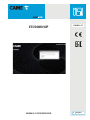 1
1
-
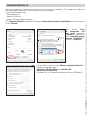 2
2
-
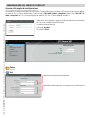 3
3
-
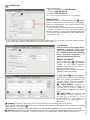 4
4
-
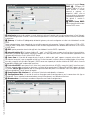 5
5
-
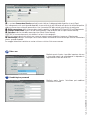 6
6
-
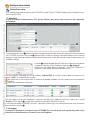 7
7
-
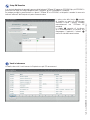 8
8
-
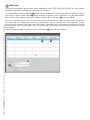 9
9
-
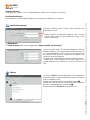 10
10
-
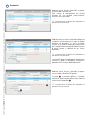 11
11
-
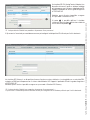 12
12
-
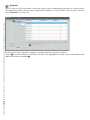 13
13
-
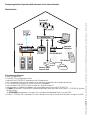 14
14
-
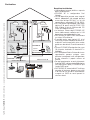 15
15
-
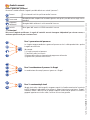 16
16
-
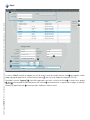 17
17
-
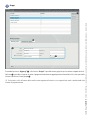 18
18
-
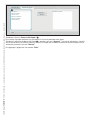 19
19
-
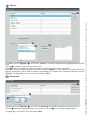 20
20
-
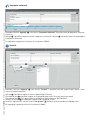 21
21
-
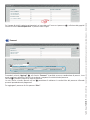 22
22
-
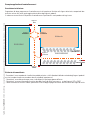 23
23
-
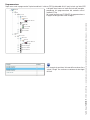 24
24
-
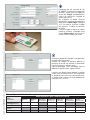 25
25
-
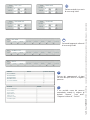 26
26
-
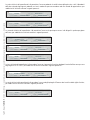 27
27
-
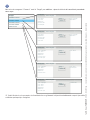 28
28
-
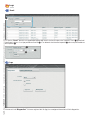 29
29
-
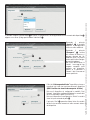 30
30
-
 31
31
-
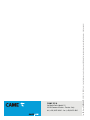 32
32
em outras línguas
- italiano: CAME 67100141
Artigos relacionados
-
CAME INTERCOM VIEW Guia de instalação
-
CAME XVP F, XVP S Guia de instalação
-
CAME 67100141 Configuration manual
-
CAME ETI/SER Xip Configuration manual
-
CAME Futura IP Manual do usuário
-
CAME 67100131 Configuration manual
-
CAME WA01 Guia de instalação
-
CAME Mitho SB Guia de instalação
-
CAME MTMA/IP-MTMV/I Configuration manual
-
CAME 62740110 Guia de instalação